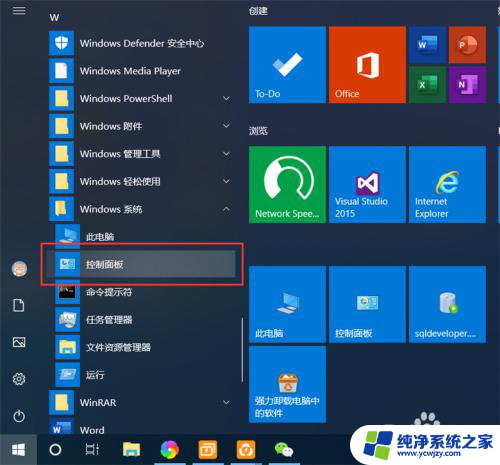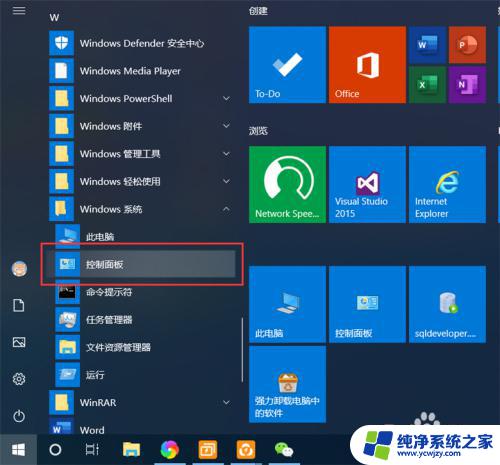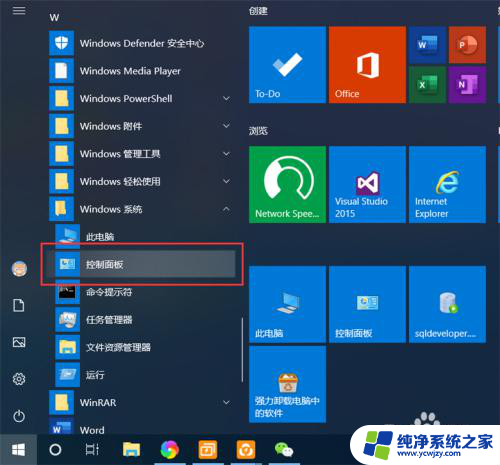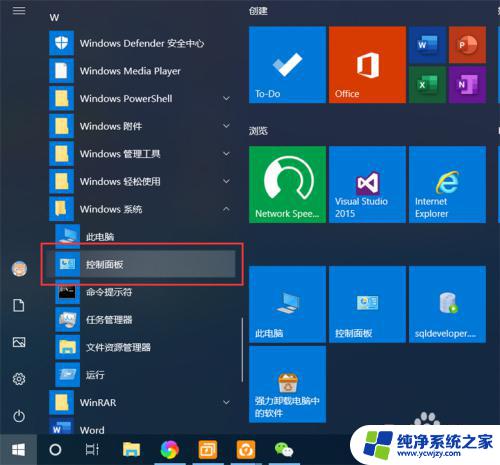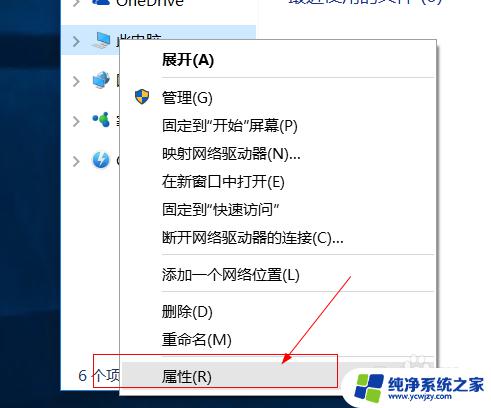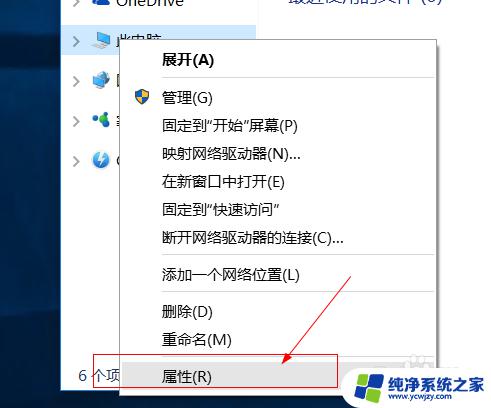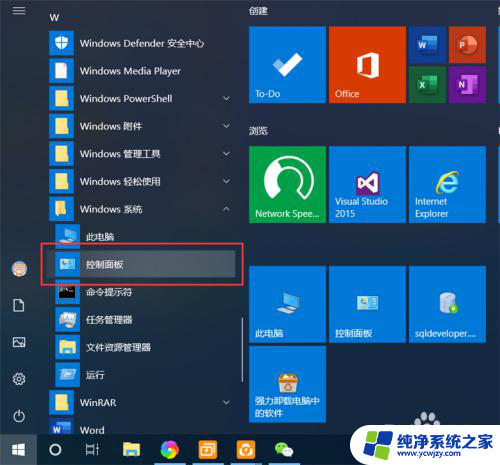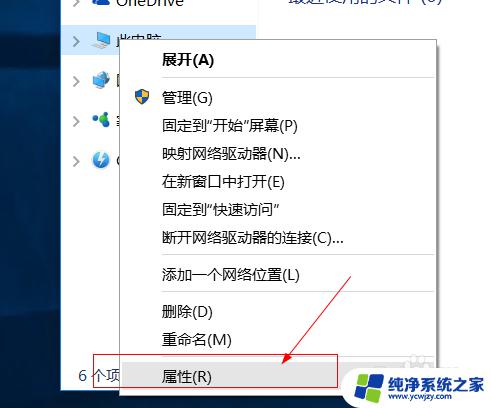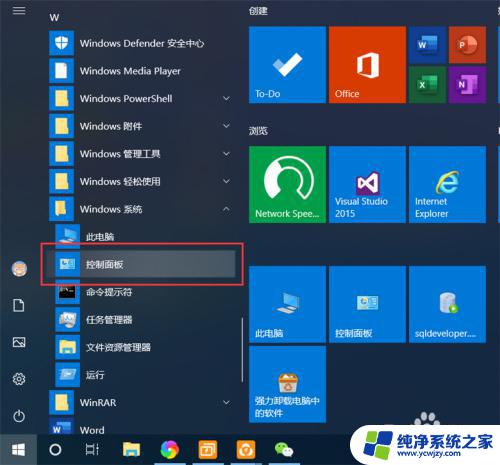win10 怎么开启远程桌面
更新时间:2024-04-13 09:53:34作者:xiaoliu
Win10系统提供了远程桌面功能,让用户可以在不同设备间实现远程控制和协作,要开启远程桌面功能,首先需要在电脑的系统设置中找到系统选项,然后点击远程桌面,在弹出的窗口中设置允许远程连接。接着可以在高级系统设置中设置远程桌面的选项,比如允许连接的用户、连接的方式等。开启远程桌面功能后,用户可以方便地在不同设备之间进行远程控制和传输文件,提高工作效率和便利性。
具体步骤:
1.鼠标右键桌面【此电脑】的图标,在弹出的菜单选择【属性】。
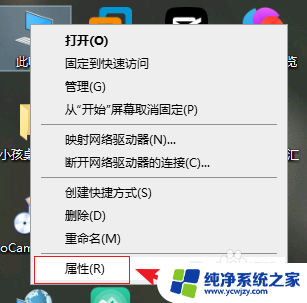
2.系统界面,点击左侧的【远程设置】。
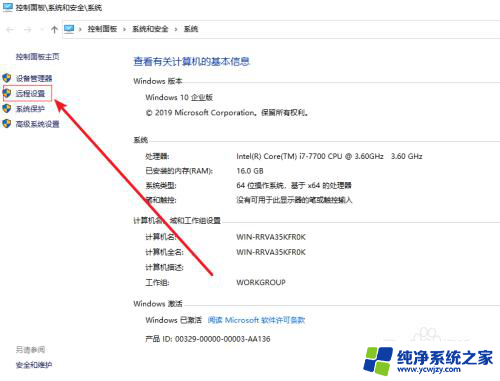
3.进入系统属性对话框,勾选【远程协助】下的【允许远程协助连接这台计算机】选项。在【远程桌面】下选择【允许远程连接到此计算机】,接着点击【选择用户】。
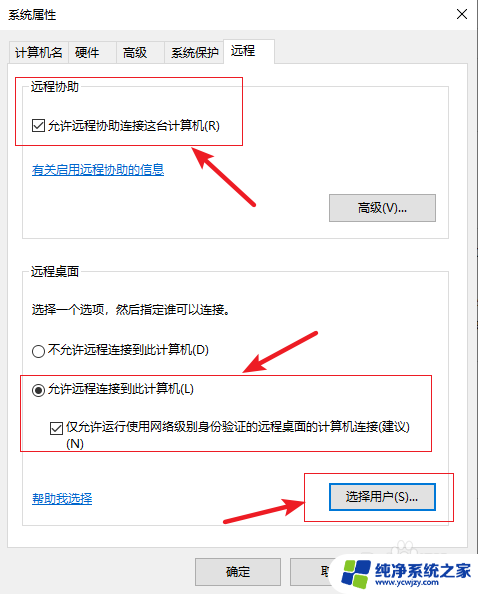
4.在选择用户窗口里添加你想要的用户,添加后即可进行远程连接
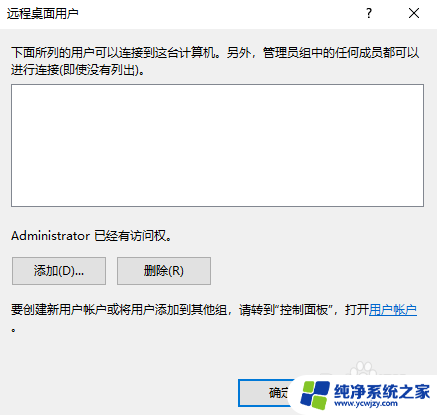
以上就是win10如何开启远程桌面的全部内容,如果您遇到相同问题,可以参考本文中介绍的步骤进行修复,希望对大家有所帮助。